
A billentyűparancsok kissé megkönnyítik az életünket. Akkor is, ha gyakran dolgozunk a Microsoft Word programmal, használhatjuk őket. Mivel ez megkönnyíti számunkra a munkát a jól ismert dokumentumszerkesztővel. Néhány hivatkozás nem változik néhányhoz képest, amelyet általában a számítógépben használunk.
Ezért azoknak az embereknek, akiknek muszáj gyakran dolgozzon a Microsoft Word programmal a számítógépénEzek a billentyűparancsok biztosan hasznosak lesznek. Lehetővé teszik az egyik legfontosabb eszköz jobb használatát. Ez sok esetben időt takarít meg.
- Ctrl + A: Fájlok megnyitása
- Ctrl + B: Végezzen keresést
- Ctrl + C: Másolás
- Ctrl + D: A szöveg igazítása jobbra
- Ctrl + E: Az összes kiválasztása a Microsoft Word alkalmazásban
- Ctrl+G: Mentés másként
- Ctrl + H: A szöveg táblázata
- Ctrl + I: Menj…
- Ctrl + J: Igazolja a szöveget jobbra és balra
- Ctrl + K: Dőlt betű
- Ctrl + L: Szöveg cseréje
- Ctrl+M: Változtassa meg ugyanannak a betűkészletét
- Ctrl + N: Tegye félkövérré a betűt
- Ctrl + P: Dokumentum nyomtatása
- CTRL+Q: Szöveg igazítása balra
- Ctrl + R: Zárja be az abban a pillanatban használt dokumentumot
- Ctrl + S: Szöveg aláhúzás
- Ctrl + T: Középre / Igazítsa a szöveget a dokumentum közepéhez
- Ctrl + U: Nyisson meg egy új üres dokumentumot a Microsoft Word alkalmazásban
- Ctrl + V: Beillesztés
- Ctrl + X: Levág
- Ctrl + Y: Lehetővé teszi a legutóbbi változtatás átdolgozását
- Ctrl + Z: Lehetővé teszi a legutóbbi módosítás visszavonását
- Ctrl+SHIFT+F: Lehetővé teszi a szövegben használt betűtípus megváltoztatását
- Ctrl+SHIFT+W: Szövegstílusok alkalmazása
- Ctrl + SHIFT +>: A betűméret növelése egy bizonyos ponton
- Ctrl + SHIFT +: Csökkentse a betűméretet egy bizonyos ponton
- Ctrl + +: Felsõ index hozzáférés
- Ctrl+(: A Microsoft Word formázási szimbólumainak megjelenítése vagy elrejtése
- Ctrl +: Csökkenti a betűméretet
- Ctrl +>: Növelje a betűméretet
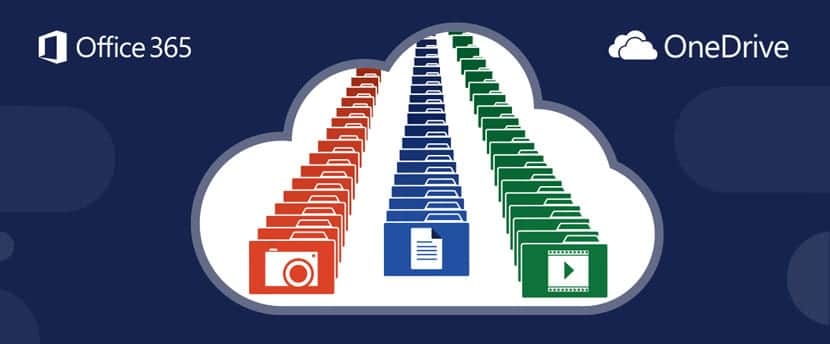
- Ctrl + 1: Egysoros távolság
- Ctrl + 2: Dupla távolság
- Ctrl + Home: A kurzort a nyitott dokumentum elejére helyezi
- Ctrl + Vége: Helyezze a kurzort annak az oldalnak a végére, amelyen vagyunk
- Ctrl + Enter: Új bekezdés
- Ctrl + Del: Töröljön egy szót a kurzor jobb oldalán
- Ctrl + Backspace: Töröljön egy szót a kurzor bal oldalán
- Ctrl + Oldal fel: Vissza az előző oldalra
- Ctrl + Oldal lefelé: Ugrás a következő oldalra
- Ctrl + Balra nyíl: A kurzort a balra következő szóra helyezi
- Ctrl + Jobbra nyíl: A kurzort a kurzortól jobbra található következő szóra mozgatja
- Ctrl + fel nyíl: Vigye a kurzort a Microsoft Word előző bekezdésére
- Ctrl + Le nyíl: Áthelyezi a kurzort a dokumentum következő bekezdésére
- Ctrl + Alt + Q: Menj a "Mit szeretnél csinálni?"
- Ctrl + ALT + Shift + S: Microsoft Word stílusok menü
- Ctrl+ALT+R: A védjegy szimbóluma (®)
- Ctrl+ALT+T: A védjegy szimbóluma (™)
KÉPERNYŐKÉPEK A WINDOWS 10-ben:
48 útvonal a Windows 10 számítógép billentyűzetén. Segít és időt takarít meg az írásos dokumentumok elkészítésében. Az az igazság, hogy nem olvassuk el a program útmutatásait, és nem próbálunk megtanulni, és még kevésbé emlékszünk rájuk. Hatékony megismerni őket, és különösen érdekes felfedezni a Windows számos titkát.